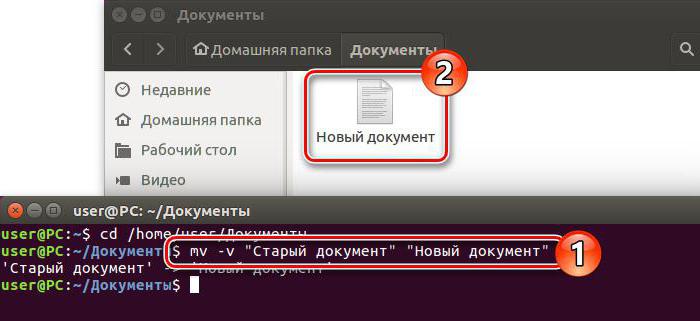Hogyan lehet létrehozni egy fájlt a Linuxban a parancssorban?
Hasznos minden felhasználó számára, hogy tudja, hogyanhasználja a terminálalkalmazást (parancssor) a Linuxban a fájl létrehozásához. A folyamat végén az operációs rendszer egyik beépített szövegszerkesztőjét használhatja az új fájl módosításához.

Hol kezdjem?
Létrehozni egy fájlt Linuxban, először isnyissa meg a parancssort. Ehhez nyomja meg a "Menü" gombot, majd keresse meg a "Terminál" alkalmazást, amelynek ikonja egy fekete négyzethez hasonlítható, fehér szimbólummal. Kattints rá. Rendszerint a menüablak bal oldalán található. Az ablak tetején található keresőgombra is kattinthat, majd keresse meg a "Terminál" lekérdezést.
Írja be az ls parancsot a megnyitott parancssorba, majdnyomja meg az Enter billentyűt. A terminál otthoni könyvtárként nyílik meg, és a fenti parancs megjeleníti az aktuális könyvtár minden egyes mappáját. Egy szövegfájl létrehozásához Linux alatt az egyikben meg kell változtatnia az aktuális könyvtárat.
Katalógus kiválasztása
Keresse meg a könyvtárat, ahová a szövegfájlt meg kívánja hozni. Az ls parancs alatt megadott bármely címtár neve (például "Asztal") az a hely, ahová navigálni tud.
Írja be a cd parancsot a fájl létrehozásához Linux alatt. Ez a művelet a kívánt könyvtár nevét viszi. Ez a parancs megváltoztatja a parancssor fókuszát az aktuális könyvtárról a névre. Például írja be a cd Desktop parancsot a terminálparancsok helyének az asztali könyvtárba való átkapcsolásához.

Ha szövegfájlt szeretne létrehoznimappát a kiválasztott könyvtárban, meg kell adnia a / után a nevét, majd adja meg a mappa nevét. Például egy, a Dokumentumok könyvtárban található Misc nevű mappához kell beírnia a cd Documents / Misc könyvtárat.
Ezután nyomja meg az Enter billentyűt. Ez vezet a csapat, és akkor mozog a cél könyvtárat a home könyvtár, hogy az Ön által megadott.
Hogyan lehet gyorsan létrehozni egy fájlt Linuxban?
Írja be a cat> filename.txt parancsot a parancssorba. Most a "fájlnév" -et a kívánt szövegnévvel kell helyettesíteni (például "minta"). Például egy kitty nevű fájl létrehozásakor meg kell adnia a cat> kitty.txt fájlt.
Nyomja meg az Enter gombot. Ezzel létrehozhat egy új szövegfájlt a megadott névvel az aktuális könyvtárában. A kurzor ezután a terminál üres sorában jelenik meg.
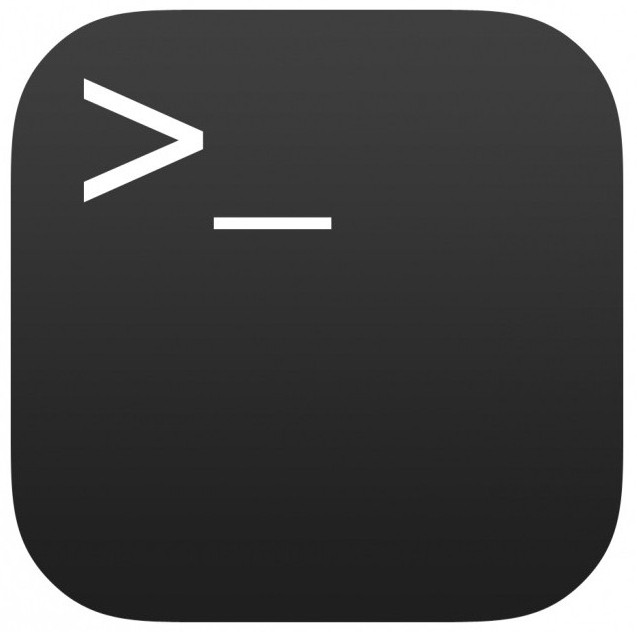
Ez a módszer jó mind a szöveges dokumentumok,és más típusú adatok esetében. Ha parancssorból szeretné létrehozni egy kötegelt fájlt a Linuxban, akkor a szöveges dokumentumokhoz való alkalmazások nem fognak működni.
Írja be a dokumentum szövegét
Egyszerűen beírhat olyan betűket és számokat, mint példáulEz általában minden más szöveges dokumentumhoz készült. Az aktuális szövegsor mentéséhez és a következő lépéshez nyomja meg az Enter billentyűt. Ha van egy szöveges fájl könyvtár megnyitva, akkor is csak duplán kattintva, amikor megnyílik.
Nyomja meg a Ctrl + Z billentyűkombinációt. Ez a billentyűparancs menteni fogja a munkáját, és visszaadja a terminál parancssorába. Ezzel folytathatja a többi parancs beírását.

Írja be az ls -l fájlnév.txt fájlt a terminálba. Cserélje ki az alapértelmezett fájlnevet a kiválasztott névvel. Ez a parancs megtalálja a dokumentumot, és biztosítja annak biztonságos létrehozását a könyvtárban.
Például egy szövegfájl nevű fájl megnyitásához,meg kell adnia az ls -l textfile.txt fájlt. A kódban szereplő megjegyzésnek egy kis betűje van, nem pedig nagy i betű, ezért legyen óvatos. Ezt követően nyomja meg az enter gombot. Ezt követően meg kell látnod, hogy a következő sorban hogyan jelenik meg az idő, a dátum és a fájl neve. Ez pontosan azt jelzi, hogy sikerült létrehoznia egy fájlt a Linux terminálon, és megmentette.
Használja a szövegszerkesztő programot
Gyorsan létrehozhat egy üres fájlt Linuxban vagyHasználja a Vim vagy az Emacs-ot is a fejlett és létrehozott szerkesztésekhez. Most, hogy abban a könyvtárban vagy, ahol a szöveges dokumentumot szeretné elhelyezni, itt az ideje elkezdeni létrehozni.
A Vim alkalmazás szöveges klónvi szerkesztők a Unix számára. A Stevie szerkesztő portjának az Amiga forrása alapján íródott, és először 1991-ben jelent meg nyilvánosan. A Vim-szerkesztő mind a parancssori felületről, mind a grafikus felületen külön alkalmazásként használható. Ez az ingyenes szoftver nyílt forráskódú, engedély alapján kiadva.
Annak ellenére, hogy a program eredetilegAz Amig számára megjelentetett Vim-et később több platformszerkesztőként fejlesztették ki, amely sok más terjesztést támogat. A mai napig ez a Linux felhasználók egyik legnépszerűbb alkalmazása.

Mint a vi, a Vim interfész nem egy menüből vagyikonok, hanem a szöveges felhasználói felületen megadott parancsok. A grafikus felület, a gVim, a menüket és az eszköztárakat a gyakran használt parancsokhoz adja hozzá, de a teljes funkcionalitás még mindig parancssori üzemmódban van.
Az Emacs szövegszerkesztők családja,amelyeket a nyújthatóság jellemez. Az alkalmazás legfejlettebb verziója, a GNU Emacs, kiterjeszthető, testreszabható, önálló dokumentáló szerkesztő.
Az Emacs első generációs szoftverének fejlesztése az 1970-es évek közepén kezdődött, és a GNU legfrissebb változatának fejlesztésére is törekszik.
Az Emacs több mint 10 000 beépített parancsot tartalmazAz interfész lehetővé teszi a felhasználó számára, hogy ezeket a parancsokat makróként kombinálja a munka automatizálása érdekében. Ezen túlmenően ennek a szoftvernek a végrehajtása általában a Lisp programnyelvének dialektusát tartalmazza, amely mély bővítési lehetőségeket biztosít, lehetővé téve a felhasználók és a fejlesztők számára új parancsok és alkalmazások írását a szerkesztő számára. Külön mellékleteket írtak az e-mailek, fájlok, útvonalak és RSS csatornák kezelésére.
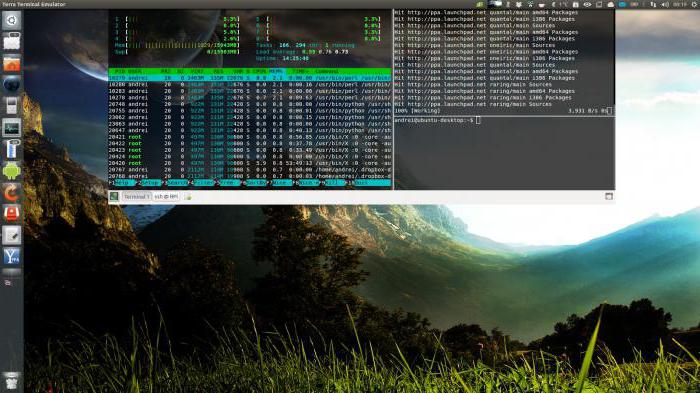
Emacs, valamint vi, az egyik a két főhagyományos szerkesztők Unix-szerű rendszerekben. Mindkét alkalmazás egyike a legrégebbi alkalmazási programoknak, amelyek még mindig aktívan használatosak és tovább fejlődnek.
A Vim használata egy fájl kezeléséhez
Írja be a filename.txt parancsot a parancssorba. A vi rész ebben a parancsban kiválasztja a Vim szövegszerkesztőt, mint használt programot. A többiek esetében cserélje le a fájlnevet az új fájlhoz rendelni kívánt névvel.
Például egy tamins nevű fájlnak meg kell adniaírja be a tamins.txt fájlt. Ha van egy azonos nevű dokumentum az aktuális könyvtárában, akkor ez a parancs megnyitja azt. Ha ez a név egyedülálló, akkor létrehozhat egy fájlt a karcolásból a Linuxban a fenti program segítségével.
Nyomja meg az Enter gombot. Ez lehetővé teszi az új fájl létrehozását és megnyitását a Vim szerkesztőben. Meg kell jelennie egy üres terminál ablakot, amelynek tilde ~ minden sorában, valamint a szövegfájl neve az ablak alján.
Nyomja meg a i billentyűt a számítógép billentyűzetén. Ez lehetővé teszi a dokumentum beillesztését a "Beillesztés" módba, ahol szükség szerint beírhat szöveget. Az I billentyű lenyomásakor megjelenik az INSERT almenü (ez az ablak alján jelenik meg).
Írja be a dokumentum szövegét. Csak a szokásos módon írhat be karaktereket bármely más szöveges dokumentumhoz. Az aktuális szövegsor mentéséhez és a következő lépéshez nyomja meg az Enter billentyűt.
Ezután nyomja meg az Esc billentyűt. Általában a számítógép billentyűzetének bal felső sarkában található. Ez a billentyű a Vim parancssori módba kerül. A kattintás után látnia kell, hogy a kurzor az ablak alján jelenik meg.
Adja be a terminált, és nyomja meg az Enter billentyűt. Ez a parancs a dokumentumot aktuálisan mentheti. Ezután írja be a parancssorba a q parancsot, majd nyomja meg az enter billentyűt. Ez elvezet a Vim-ből való kilépéshez és a terminál fő felületéhez való visszatéréshez. A szövegfájl most a megadott könyvtárban található.
Új szövegfájlt írhat bels parancssorba, és nyomja meg az Enter billentyűt. Ezt követően a megnyitott felületen kereshet fájlnévvel. A wq parancsot is megadhatja, ha menteni és kilépni egy parancsból. Ezután biztos lehet benne, hogy létrehozhat egy fájlt a Linux könyvtárban.
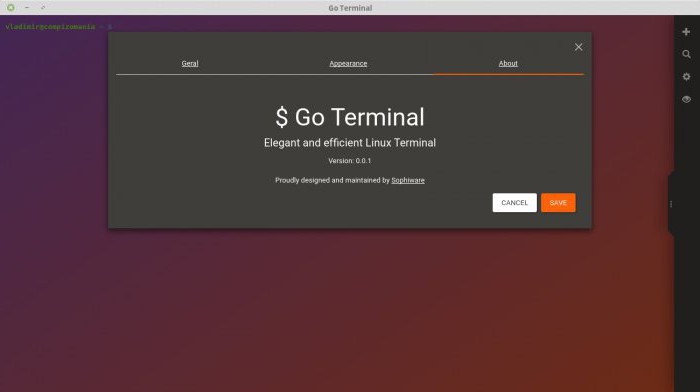
Hozza vissza a fájlt a terminál ablakából. A létrehozásához hasonlóan meg kell adnia a filename.txt fájlt a megnyitáshoz. Ezúttal, amikor megnyitja a fájlt, megjelenik az összes mentett módosítás.
Emacs használata
Létrehozhat egy fájlt Linuxon isEmacs alkalmazás. Ehhez írja be az emacs filename.txt parancsot a terminálon. A szövegfájl nevének helyettesítenie kell a kiválasztott nevet. Nyomja meg az Enter billentyűt. Amíg a szövegfájl neve egy létező, a jelenlegi könyvtárában lévő dokumentum egy-egy példánya, ez a parancs új szövegfájlt nyit az Emacs szerkesztőben.
Például egy új fájlnevet tartalmazó fájlhoz meg kell adnia az emacs newfile.txt fájlt. Ha egy létező nevet adott meg egy szöveges dokumentumhoz, akkor ez a parancs megnyitja a megfelelő fájlt.
Hogyan működjünk együtt a csapatokkal?
Ismerje meg az Emacs parancsokat. Ez az alkalmazás számos erőteljes parancsot tartalmaz, amelyek lehetővé teszik a dokumentumon való navigációt, a kapcsolódó vagy referenciaadatok keresését, a szöveg manipulálását és a kód megfejtését. Ezek a parancsok kétféleképpen oszlanak meg: menedzsment és meta parancsok.
Az első csoport C- <letter> -ként van írva. Például a Control parancs végrehajtásához tartsa lenyomva a Ctrl billentyűt, és egyidejűleg nyomja meg a megadott betűkombinációt (például Ctrl és A).
A Meta (vagy Escape) parancsok így íródnak: M- <letter> vagy ESC <letter>. Az "M" a billentyűzet Alt vagy Esc billentyűjére utal (a modell típusától és a számítógép tervezésétől függően).
A parancs C-a b (vagy M-a b),megköveteli, hogy az első billentyű lenyomva tartsa a Ctrl (vagy az Alt vagy az Esc billentyűt) (például, majd engedje fel mindkét gombot, és azonnal nyomja meg a második gombot (például b)).
Írja be a dokumentum szövegét. Írd be, mint bármely más szöveges dokumentum esetében. Az aktuális szövegsor mentéséhez és a következő lépéshez nyomja meg az Enter billentyűt.
Nyomja meg a Ctrl + X, majd az S billentyűkombinációt. Az összes végrehajtott művelet mentésre kerül.
Ezután nyomja meg a Ctrl + X, majd a Ctrl + X billentyűkombinációtmajd a Ctrl + C billentyűkombinációt. Ez lehetővé teszi, hogy kilépjen az Emacs szövegszerkesztőjéből, és visszatérjen a címtárába a Terminálon. Most a szöveges dokumentum a kiválasztott név alatt kerül mentésre ebben a könyvtárban. Ha Linux-fájlhoz szeretne linket létrehozni, be kell írnia a terminálon lévő nevet.
Nyissa meg újra a szövegfájlt. Ehhez egyszerűen írja be a parancssorba az emacs filename.txt parancsot. Amíg ugyanabban a könyvtárban tartózkodik, a fenti parancs megnyitja a szövegfájlt az Emacs-ban, utána folytathatja a szerkesztését saját belátása szerint.
tippek
A Vim alkalmazás általában elérhető bármelyikbena Linux és az Emacs egy bonyolultabb szerkesztő, amelyet a legfrissebb operációs rendszerek disztribúciói telepítenek. A kezdők azonban könnyebben használhatják ezt a programot.
Az Emacs súgó képernyőjét a Ctrl billentyű lenyomásával hívhatja+ H, majd engedje fel mindkét gombot, és nyomja meg a T gombot. A Help menü további billentyűparancsokat és egyéb szerkesztőfunkciókat jelenít meg, amelyek segítenek a fájl létrehozásakor és írásakor.
Figyelmeztetések szerkesztése
Ha a dokumentum bezárása előtt nem mentette el a dokumentumot, előfordulhat, hogy a figyelmeztetés nem jelenik meg, különösen a Vim szerkesztőben. Ezért mindig zárja le a dokumentumot.